Moblinアプリケーション開発はじめの一歩 2ページ
Moblinアプリケーションの開発環境を構築する
Moblinアプリケーションの開発では、一般的なLinuxアプリケーションと同様、GCCやmake、autotoolsといった開発ツールを利用する。ただし、MoblinはCPUやメモリ、画面サイズといったリソースが比較的少ない環境での動作を想定しているため、コードの編集やコンパイルは一般的なPCで行い、テストやデバッグのみをMoblin環境で行うというスタイルが推奨されている。
現在、Moblinの開発環境として公式に推奨されているのはFedoraおよびUbuntuである。また、GCCやGNU binutils、autotoolsといった一般的な開発ツールと、「Moblin SDK」と呼ばれるMoblin向け開発ツールも必要となる。まずはこれらを導入し、Moblin向けの基本的な開発環境を構築する手順を解説しておこう。なお、以下では例としてUbuntu 9.04を利用しているが、Fedoraを利用する場合も基本的な手順は同様である。
Linux開発ツールのインストール
まず、GCCやリンカー、make、man、automakeなど、基本的なLinux開発ツールのインストールを行う。
たとえばUbuntuの場合、下記のようにapt-getコマンドでインストールが可能だ。
$ sudo apt-get install build-essential man-db automake intltool libtool gtk-doc-tools devhelp libglib2.0-dev
なお、Fedoraの場合は次のようにyumコマンドを実行する。
$ sudo yum install gcc-c++ make man automake intltool libtool gtk-doc devhelp glib2-devel
Moblin SDKのインストール
Linux開発ツールのインストールが完了したら、続いてMoblin SDKや関連ツールをインストールする。Moblin SDKはMoblin公式Webサイトからダウンロード可能だ(ダウンロードページ)。Moblin SDKにはMoblinで使用されるライブラリやヘッダーファイル一式が含まれており、展開後は約2GB以上にもなるため、ストレージの空き容量に注意してほしい。
Moblin SDKのダウンロードが完了したらそれを展開し、またMoblin SDKに含まれるツールが格納されているディレクトリ(展開したディレクトリ以下の「moblin-cross-toolchain」ディレクトリ)のパス名を環境変数「MOBLIN_TOOLCHAIN」にセットする。なお、下記では例としてユーザーのホームディレクトリにMoblin SDKをダウンロード・展開しているが、これは任意のディレクトリで構わない。
$ cd ~/ $ tar xvjf moblin-sdk-0.10.tar.bz2
上記の例の場合、MOBLIN_TOOLCHAIN環境変数は次のように指定すれば良い。
$ export MOBLIN_TOOLCHAIN=~/moblin-sdk-0.10/moblin-cross-toolchain
MOBLIN_TOOLCHAIN環境変数の設定はMoblin SDKを使用する際に毎回必要となるので、.bashrc等に上記を追加して自動的に設定されるようにしておくと良いだろう。
Linux Project Generatorのインストール
「Linux Project Generator」はMoblinアプリケーション開発プロジェクト用のMakefileや各種ソースコード/ドキュメントのテンプレートなど、いわゆる「スケルトン」を生成するツールだ(図3)。必須のツールではないが、GUIによる簡単な操作で利用できるため、インストールしておくと便利だろう。
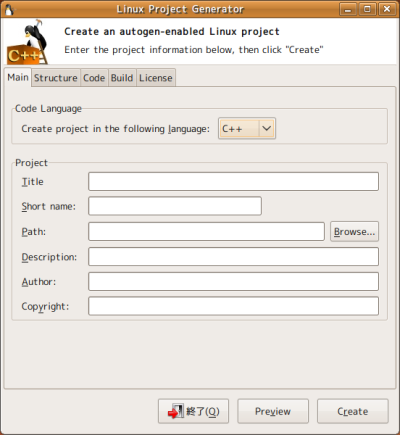
Linux Project GeneratorはMoblinのWebサイト内にあるLinux Project Generatorページからダウンロードできる。tar+gz(tgz)形式のほか、RPM形式やdeb形式のパッケージも配布されているため、使用するディストリビューションに対応したパッケージをダウンロードしてインストールすれば良い。
たとえばUbuntuの場合はdeb形式のパッケージを利用する。ダウンロードしたパッケージは「dpkg -i」コマンドでインストールできる。
$ sudo dpkg -i projgen_0.1.4-1_i386.deb
インストール後は、GNOMEの「アプリケーション」−「プログラミング」メニュー内の「Linux Project Generator」、もしくはターミナルから次のように実行することでLinux Project Generatorを起動できる。
$ projgen
Moblin Package Creatorのインストール
Moblinでは標準のパッケージ管理機構としてRPMが採用されており、作成したアプリケーションはRPMパッケージとして配布することが推奨されている。Moblin Package CreatorはLinux Project Generatorで作成したプロジェクトから、そのRPM/debパッケージを作成するツールだ(図4)。
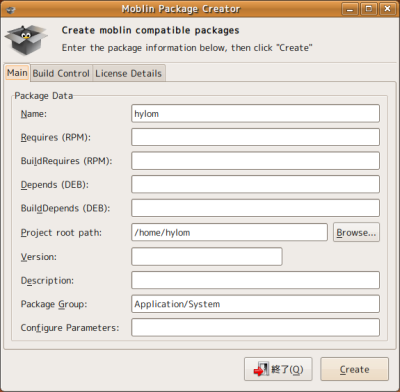
Moblin Package CreatorはMoblin Package Creatorページからダウンロードできる。tar+gz形式で配布されているが、中身はRPMおよびdeb形式パッケージであり、展開した後に含まれる「install_mpc.sh」を実行すると利用しているディストリビューションに対応するパッケージがインストールされる。
$ tar xvzf moblin-package-creator-0.5.8.tar_0.gz $ cd moblin-package-creator-0.5.8/ $ sudo ./install_mpc.sh
インストール後は、GNOMEの「アプリケーション」−「プログラミング」メニュー内の「Moblin Package Creator」、もしくはターミナルから次のように実行することでMoblin Package Creatorを起動できる。
$ moblin-package-creator